Cómo quitar Ufymmtjonc Ransomware: Abrir datos cifrados
Ufymmtjonc Ransomware: proceso de eliminación simple
Ufymmtjonc Ransomware es un malware de cifrado de archivos destructivo que ha sido desarrollado por un equipo de ciberdelincuentes viciosos para amenazar y recibir dinero de rescate de los usuarios victimizados. Perteneciente a la familia de Snatch ransomware, esta peligrosa amenaza criptográfica cifra los archivos almacenados dentro de las computadoras con Windows y luego pide a las víctimas que paguen por las herramientas de descifrado. El Ufymmtjonc virus también cambia el nombre de los datos comprometidos agregando la extensión “.ufymmtjonc” con cada uno de ellos y, por lo tanto, pueden ser reconocidos fácilmente. Es capaz de contaminar casi todo tipo de datos, incluidos audios, videos, PDF, documentos, hojas de cálculo, etc. y hacerlos totalmente inútiles.
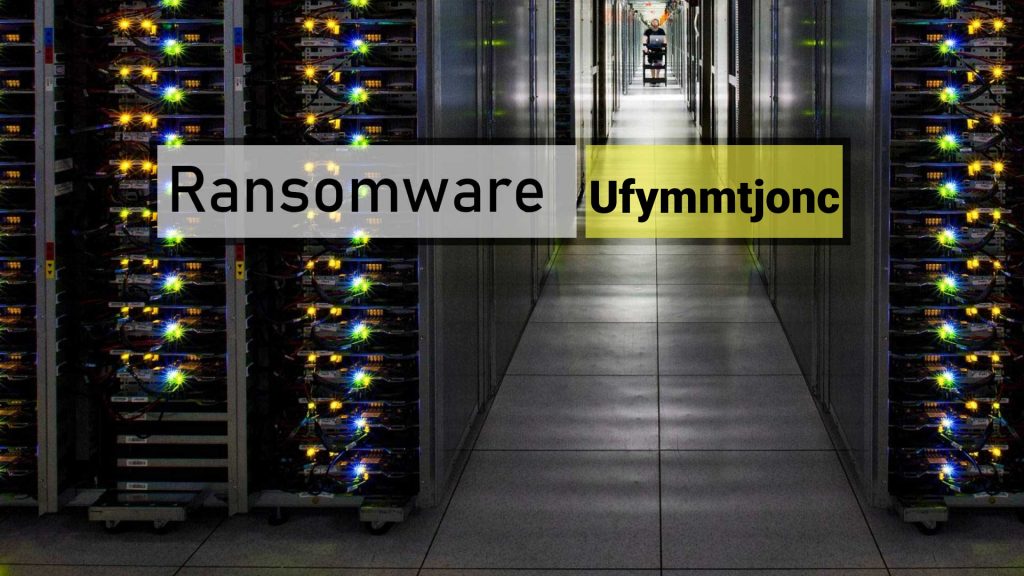
Ufymmtjonc Ransomware pide a las víctimas que se pongan en contacto con los atacantes:
Después de completar el proceso de cifrado, Ufymmtjonc Ransomware muestra una nota de rescate llamada “CÓMO RESTAURAR SUS ARCHIVOS.TXT” e informa a las personas afectadas sobre el ataque. También se les indica que se pongan en contacto con los atacantes a través de las direcciones de correo electrónico [email protected] o [email protected] para obtener más instrucciones. En general, las víctimas adquieren el precio de la herramienta de descifrado y la billetera de criptomonedas después de contactar a los delincuentes. Además, también se les advierte que no cambien el nombre de los archivos infectados o podrían perder sus datos de forma permanente. Los operadores Ufymmtjonc Ransomware también ofrecen descifrar hasta tres archivos cifrados de forma gratuita (excepto copias de seguridad, bases de datos y documentos de Excel) para demostrar que el descifrado es posible. Esos archivos deben enviarse por correo electrónico.
Pagar rescate nunca funciona:
En la mayoría de las infecciones de ransomware, no se puede acceder a los datos comprometidos sin utilizar una herramienta de descifrado adecuada. Sin embargo, no importa cuál sea la situación, no debe pagar el dinero del rescate exigido a los atacantes. Esto se debe a que estas personas no tienen ética. A menudo ignoran a las víctimas una vez que se realiza el pago o entregan software fraudulento en nombre de la herramienta de descifrado. Además, pagar un rescate a estos delincuentes solo fortalecerá la idea de que el ransomware es un modelo comercial que funciona y es altamente beneficioso. Por lo tanto, nunca haga eso e intente realizar la eliminación de Ufymmtjonc Ransomware de la máquina de inmediato.
Restaurar datos de copias de seguridad:
Para la recuperación de datos, se pueden utilizar varios métodos. Primero, si tiene una copia de seguridad adecuada creada antes del ataque y almacenada en cualquier ubicación externa, puede recuperar fácilmente sus datos esenciales. Desafortunadamente, muchas personas no comprenden la importancia de crear y mantener copias de seguridad hasta que las necesitan, pero no existe. Si este es su caso, la otra opción con la que puede optar es probar una aplicación de recuperación de archivos de terceros que puede descargar aquí mismo (enlace proporcionado debajo de este contenido).
Intrusión de Ufymmtjonc Ransomware:
En la mayoría de las ocasiones, Ufymmtjonc Ransomware u otros virus de bloqueo de archivos se propagan a través de correos electrónicos de phishing que incluyen archivos maliciosos (archivos adjuntos) o enlaces a sitios web. En una operación a gran escala, los delincuentes cibernéticos envían miles de correos electrónicos de phishing con el objetivo de engañar a los destinatarios para que descarguen y abran el archivo virulento adjunto que desencadena la instalación de malware. Los archivos viciosos pueden estar en múltiples formatos, por ejemplo, archivos de almacenamiento como ZIP, RAR (su contenido), Microsoft Office, documentos PDF, archivos ejecutables como EXE o archivos JavaScript.
Por lo tanto, para evitar estos ataques letales, debe evitar abrir archivos adjuntos o enlaces a sitios web en correos electrónicos sospechosos o irrelevantes enviados desde fuentes desconocidas. Los ciberdelincuentes envían intencionalmente enlaces y archivos maliciosos en estos correos engañosos para engañar a los receptores y hacer que infecten sus PC con virus. Vale la pena mencionar que los correos electrónicos enviados por los infractores a menudo se presentan como cartas oficiales. Por lo tanto, tenga cuidado siempre que le envíen un correo que no se esperaba. Escanee su archivo adjunto con una herramienta anti-malware confiable y ábralo. Si su dispositivo ya está infectado con este malware criptográfico, debe eliminar Ufymmtjonc Ransomware de la PC lo antes posible.
Texto presentado en la nota de rescate:
!!!¡¡¡Hola!!!
Todos sus archivos están encriptados y solo yo puedo desencriptarlos.
Mi correo es
[email protected] o [email protected]
Escríbeme si quieres devolver tus archivos. ¡Puedo hacerlo muy rápido!
¡Atención!
¡No cambie el nombre de los archivos cifrados, por eso puede perderlos para siempre!
Para demostrar que no somos estafadores y que realmente podemos descifrar sus archivos,
puede enviar tres archivos para el descifrado de prueba !!! (excepto bases de datos, Excel y copias de seguridad)
¡POR FAVOR NO CREA UNA NUEVA LETRA! RESPONDER A LA
CARTA A ESTA CARTA.
Esto nos permitirá ver toda la historia del censo en
un lugar y responderte rápidamente.
Oferta especial
Ufymmtjonc Ransomware puede ser una infección informática espeluznante que puede recuperar su presencia una y otra vez, ya que mantiene sus archivos ocultos en las computadoras. Para lograr una eliminación sin problemas de este malware, le sugerimos que pruebe con un potente escáner antimalware Spyhunter para verificar si el programa puede ayudarlo a deshacerse de este virus.
Asegúrese de leer el EULA, los Criterios de evaluación de amenazas y la Política de privacidad de SpyHunter. El escáner gratuito Spyhunter descarga solo escaneos y detecta las amenazas actuales de las computadoras y también puede eliminarlas una vez, sin embargo, requiere que lo haga durante las próximas 48 horas. Si tiene la intención de eliminar los therats detectados al instante, tendrá que comprar su versión de licencia que activará el software por completo.
Oferta de recuperación de datos
Le sugerimos que elija sus archivos de copia de seguridad creados recientemente para restaurar sus archivos cifrados, sin embargo, en caso de que no tenga dichas copias de seguridad, puede probar una herramienta de recuperación de datos para verificar si puede restaurar sus datos perdidos.
Detalles de antimalware y guía del usuario
Haga clic aquí para Windows
Haga clic aquí para Mac
Paso 1: Eliminar Ufymmtjonc Ransomware a través del “Modo seguro con funciones de red”
Paso 2: Quitar Ufymmtjonc Ransomware usando “Restaurar sistema”
Paso 1: Eliminar Ufymmtjonc Ransomware a través del “Modo seguro con funciones de red”
Para usuarios de Windows XP y Windows 7: Inicie la PC en “Modo seguro”. Haga clic en la opción “Inicio” y presione continuamente F8 durante el proceso de inicio hasta que aparezca el menú “Opción avanzada de Windows” en la pantalla. Elija “Modo seguro con funciones de red” de la lista.

Ahora, aparece un Windows Homescren en el escritorio y la estación de trabajo ahora está trabajando en “Modo seguro con funciones de red”.
Para usuarios de Windows 8: Vaya a la “Pantalla de inicio”. En los resultados de búsqueda, seleccione la configuración, escriba “Avanzado”. En la opción “Configuración general de PC”, elija la opción “Inicio avanzado”. Nuevamente, haga clic en la opción “Reiniciar ahora”. La estación de trabajo arranca en el “Menú de opciones de inicio avanzado”. Presione el botón “Solucionar problemas” y luego el botón “Opciones avanzadas”. En la “Pantalla de opciones avanzadas”, presione “Configuración de inicio”. Nuevamente, haga clic en el botón “Reiniciar”. La estación de trabajo ahora se reiniciará en la pantalla “Configuración de inicio”. Lo siguiente es presionar F5 para arrancar en modo seguro en redes

Para usuarios de Windows 10: presione en el logotipo de Windows y en el icono “Encendido”. En el menú recién abierto, elija “Reiniciar” mientras mantiene presionado el botón “Shift” en el teclado. En la nueva ventana abierta “Elija una opción”, haga clic en “Solucionar problemas” y luego en “Opciones avanzadas”. Seleccione “Configuración de inicio” y presione “Reiniciar”. En la siguiente ventana, haga clic en el botón “F5” en el teclado.

Paso 2: Quitar Ufymmtjonc Ransomware usando “Restaurar sistema”
Inicie sesión en la cuenta infectada con Ufymmtjonc Ransomware. Abra el navegador y descargue una herramienta antimalware legítima. Haga un escaneo completo del sistema. Elimine todas las entradas maliciosas detectadas.
Oferta especial
Ufymmtjonc Ransomware puede ser una infección informática espeluznante que puede recuperar su presencia una y otra vez, ya que mantiene sus archivos ocultos en las computadoras. Para lograr una eliminación sin problemas de este malware, le sugerimos que pruebe con un potente escáner antimalware Spyhunter para verificar si el programa puede ayudarlo a deshacerse de este virus.
Asegúrese de leer el EULA, los Criterios de evaluación de amenazas y la Política de privacidad de SpyHunter. El escáner gratuito Spyhunter descarga solo escaneos y detecta las amenazas actuales de las computadoras y también puede eliminarlas una vez, sin embargo, requiere que lo haga durante las próximas 48 horas. Si tiene la intención de eliminar los therats detectados al instante, tendrá que comprar su versión de licencia que activará el software por completo.
Oferta de recuperación de datos
Le sugerimos que elija sus archivos de copia de seguridad creados recientemente para restaurar sus archivos cifrados, sin embargo, en caso de que no tenga dichas copias de seguridad, puede probar una herramienta de recuperación de datos para verificar si puede restaurar sus datos perdidos.
En caso de que no pueda iniciar la PC en “Modo seguro con funciones de red”, intente usar “Restaurar sistema”
- Durante el “Inicio”, presione continuamente la tecla F8 hasta que aparezca el menú “Opciones avanzadas”. De la lista, elija “Modo seguro con símbolo del sistema” y luego presione “Entrar”

- En el nuevo símbolo del sistema abierto, ingrese “cd restore” y luego presione “Enter”.

- Escriba: rstrui.exe y presione “ENTER”

- Haga clic en “Siguiente” en las nuevas ventanas

- Elija cualquiera de los “Puntos de restauración” y haga clic en “Siguiente”. (Este paso restaurará la estación de trabajo a su fecha y hora anterior a la infiltración Ufymmtjonc Ransomware en la PC.

- En las ventanas recién abiertas, presione “Sí”.

Una vez que su PC se restaure a su fecha y hora anteriores, descargue la herramienta antimalware recomendada y realice un escaneo profundo para eliminar los archivos Ufymmtjonc Ransomware si se quedan en la estación de trabajo.
Para restaurar cada archivo (separado) con este ransomware, utilice la función “Versión anterior de Windows”. Este método es efectivo cuando la “Función de restauración del sistema” está habilitada en la estación de trabajo.
Nota importante: Algunas variantes de Ufymmtjonc Ransomware eliminan también las “Copias de volumen de sombra”, por lo tanto, esta característica puede no funcionar todo el tiempo y es aplicable solo para computadoras selectivas.
Cómo restaurar un archivo cifrado individual:
Para restaurar un solo archivo, haga clic derecho sobre él y vaya a “Propiedades”. Seleccione la pestaña “Versión anterior”. Seleccione un “Punto de restauración” y haga clic en la opción “Restaurar”.

Para acceder a los archivos cifrados por Ufymmtjonc Ransomware, también puede intentar usar “Shadow Explorer“. (http://www.shadowexplorer.com/downloads.html). Para obtener más información sobre esta aplicación, presione aquí. (http://www.shadowexplorer.com/documentation/manual.html)

Importante: Data Encryption Ransomware es muy peligroso y siempre es mejor que tome precauciones para evitar su ataque en su estación de trabajo. Se recomienda utilizar una poderosa herramienta antimalware para obtener protección en tiempo real. Con esta ayuda de “SpyHunter”, los “objetos de política de grupo” se implantan en los registros para bloquear infecciones dañinas como Ufymmtjonc Ransomware.
Además, en Windows 10, obtienes una característica muy única llamada “Fall Creators Update” que ofrece la función “Acceso controlado a la carpeta” para bloquear cualquier tipo de encriptación de los archivos. Con la ayuda de esta función, todos los archivos almacenados en ubicaciones como “Documentos”, “Imágenes”, “Música”, “Videos”, “Favoritos” y “Escritorio” están a salvo de forma predeterminada.

Es muy importante que instale esta “Actualización de Windows 10 Fall Creators” en su PC para proteger sus archivos y datos importantes del cifrado de ransomware. Aquí se trata más información sobre cómo obtener esta actualización y agregar un formulario adicional de protección contra ataques de rnasomware. (https://blogs.windows.com/windowsexperience/2017/10/17/get-windows-10-fall-creators-update/)
¿Cómo recuperar los archivos cifrados por Ufymmtjonc Ransomware?
Hasta ahora, habría entendido lo que sucedió con sus archivos personales que se cifraron y cómo puede eliminar los scripts y las cargas asociadas con Ufymmtjonc Ransomware para proteger sus archivos personales que no se han dañado o cifrado hasta ahora. Para recuperar los archivos bloqueados, la información de profundidad relacionada con “Restauración del sistema” y “Copias de volumen ocultas” ya se ha discutido anteriormente. Sin embargo, en caso de que aún no pueda acceder a los archivos cifrados, puede intentar usar una herramienta de recuperación de datos.
Uso de la herramienta de recuperación de datos
Este paso es para todas aquellas víctimas que ya han intentado todo el proceso mencionado anteriormente pero no encontraron ninguna solución. También es importante que pueda acceder a la PC y pueda instalar cualquier software. La herramienta de recuperación de datos funciona sobre la base del algoritmo de exploración y recuperación del sistema. Busca en las particiones del sistema para localizar los archivos originales que fueron eliminados, corrompidos o dañados por el malware. Recuerde que no debe volver a instalar el sistema operativo Windows; de lo contrario, las copias “anteriores” se eliminarán permanentemente. Primero debe limpiar la estación de trabajo y eliminar la infección Ufymmtjonc Ransomware. Deje los archivos bloqueados como están y siga los pasos mencionados a continuación.
Paso 1: descargue el software en la estación de trabajo haciendo clic en el botón “Descargar” a continuación.
Paso 2: Ejecute el instalador haciendo clic en los archivos descargados.

Paso 3: aparece una página de acuerdo de licencia en la pantalla. Haga clic en “Aceptar” para aceptar sus términos y uso. Siga las instrucciones en pantalla como se mencionó y haga clic en el botón “Finalizar”.

Paso 4: Una vez que se completa la instalación, el programa se ejecuta automáticamente. En la interfaz recién abierta, seleccione los tipos de archivo que desea recuperar y haga clic en “Siguiente”.

Paso 5: Puede seleccionar las “Unidades” en las que desea que se ejecute el software y ejecutar el proceso de recuperación. Lo siguiente es hacer clic en el botón “Escanear”.

Paso 6: según el disco que seleccione para escanear, comienza el proceso de restauración. Todo el proceso puede llevar tiempo dependiendo del volumen de la unidad seleccionada y el número de archivos. Una vez que se completa el proceso, aparece un explorador de datos en la pantalla con una vista previa de los datos que se van a recuperar. Seleccione los archivos que desea restaurar.

Paso 7: Lo siguiente es ubicar la ubicación donde desea guardar los archivos recuperados.

Oferta especial
Ufymmtjonc Ransomware puede ser una infección informática espeluznante que puede recuperar su presencia una y otra vez, ya que mantiene sus archivos ocultos en las computadoras. Para lograr una eliminación sin problemas de este malware, le sugerimos que pruebe con un potente escáner antimalware Spyhunter para verificar si el programa puede ayudarlo a deshacerse de este virus.
Asegúrese de leer el EULA, los Criterios de evaluación de amenazas y la Política de privacidad de SpyHunter. El escáner gratuito Spyhunter descarga solo escaneos y detecta las amenazas actuales de las computadoras y también puede eliminarlas una vez, sin embargo, requiere que lo haga durante las próximas 48 horas. Si tiene la intención de eliminar los therats detectados al instante, tendrá que comprar su versión de licencia que activará el software por completo.
Oferta de recuperación de datos
Le sugerimos que elija sus archivos de copia de seguridad creados recientemente para restaurar sus archivos cifrados, sin embargo, en caso de que no tenga dichas copias de seguridad, puede probar una herramienta de recuperación de datos para verificar si puede restaurar sus datos perdidos.





